Excel'e Başlarken
Bu dersimizde Microsoft Office Excel'in genel özellikleri tanıtılacaktır. Tanıtım boyunca arayüz dili Türkçe kullanılacaktır. Bu sebeple İngilizce gibi farklı bir arayüz dili kullanıyorsanız arayüz dilini Türkçe olarak değiştirmek için bir önceki dersteki Excel'de Arayüz Dilini Değiştirmek bölümünü okumanızda fayda var.
AdBlock uygulamanızı bu site için devredışı bırakırsanız sevinirim.
Hepinize Başarılar Dilerim!
Excel'i Başlatmak
Excel'i başlatmanın dört farklı temel yolu vardır:
Yöntem 1 - İlki WinKey tuşuna (Windows logolu tuşa) basmak ve ardından Excel yazmaktır. Excel'in kurulu olduğu uygulama sonuç alanında listelenecektir. Dilerseniz tekrar Enter'a basabilir ve Excel'i doğrudan çalıştırabilirsiniz. Dilerseniz de arama sonucunun üzerine tıklayabilirsiniz. İki şekilde de Excel çalışacaktır. Açılış penceresinde Boş çalışma kitabı bağlantısına tıkladığınızda ise Excel size boş bir çalışma dosyası açacaktır.
Yöntem 2 - En basit yöntemdir. Masaüstüne Excel 2016 kısayolu tanımlarsınız ve Excel'i başlatmak için bu kısayolu kullanırsınız.
Yöntem 3 - Doğrudan bir çalışma kitabı açmak için masaüstünde sağa tıklayabilirsiniz. Ardından Yeni > Microsoft Excel Çalışma Sayfası yolunu izleyebilirsiniz. Yeni oluşturduğunuz çalışma dosyasına çift tıkladığınızda dosyanız hem kaydedilecek hem de üzerinde çalışmaya başlayabileceksiniz.
Yöntem 4 - Çok nadir kullanılan bir yöntem olsa da WinKey + R tuş kombinasyonu ile Çalıştır penceresini açabilir ve arama alanına Excel yazdıktan sonra Enter'a basabilirsiniz. Bu şekilde Excel açılış penceresi karşınıza gelecektir. Bu pencerede Boş çalışma kitabı bağlantısına tıkladığınızda ise Excel size boş bir çalışma dosyası açacaktır.
Excel Açılış Sayfası
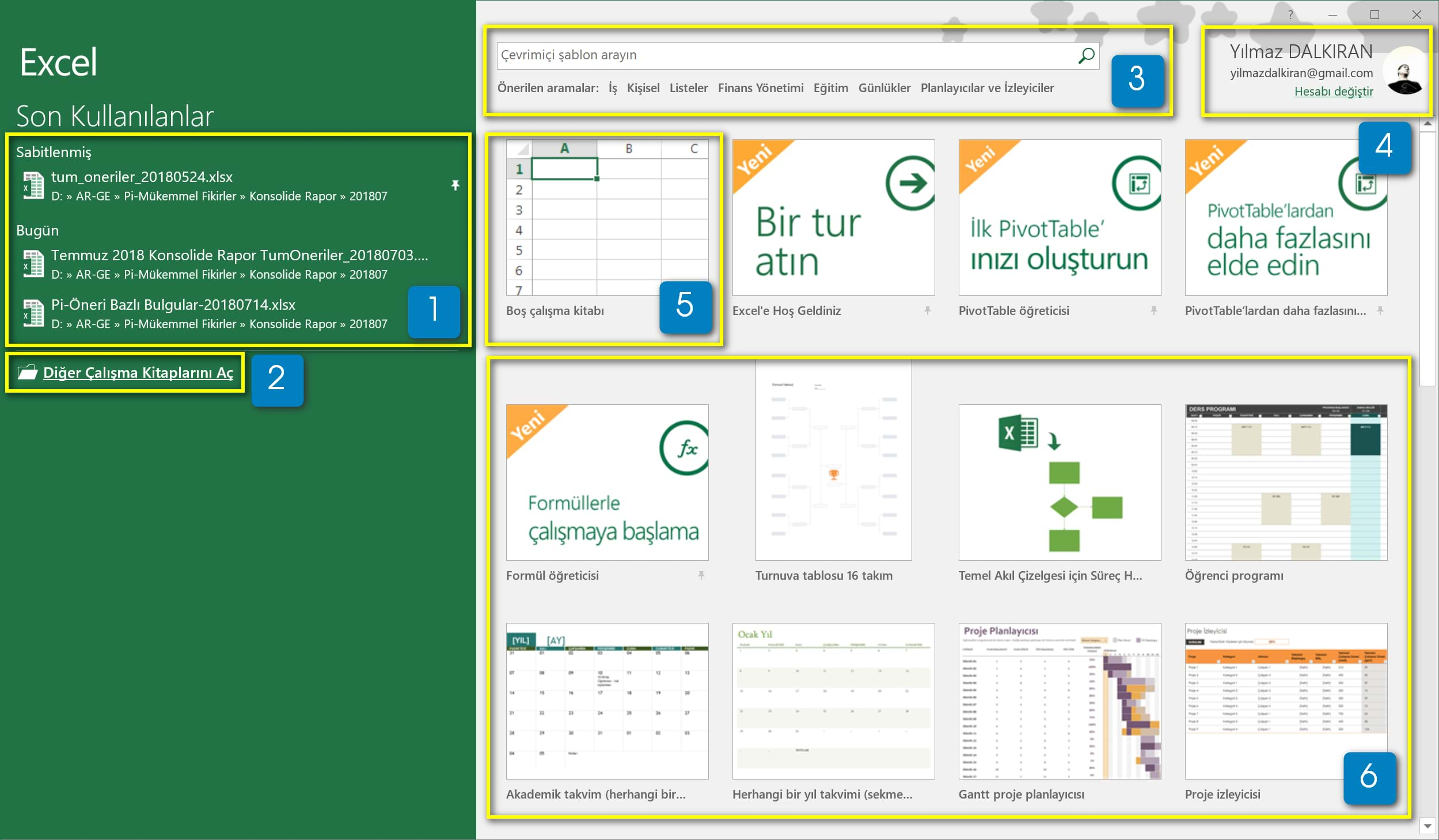
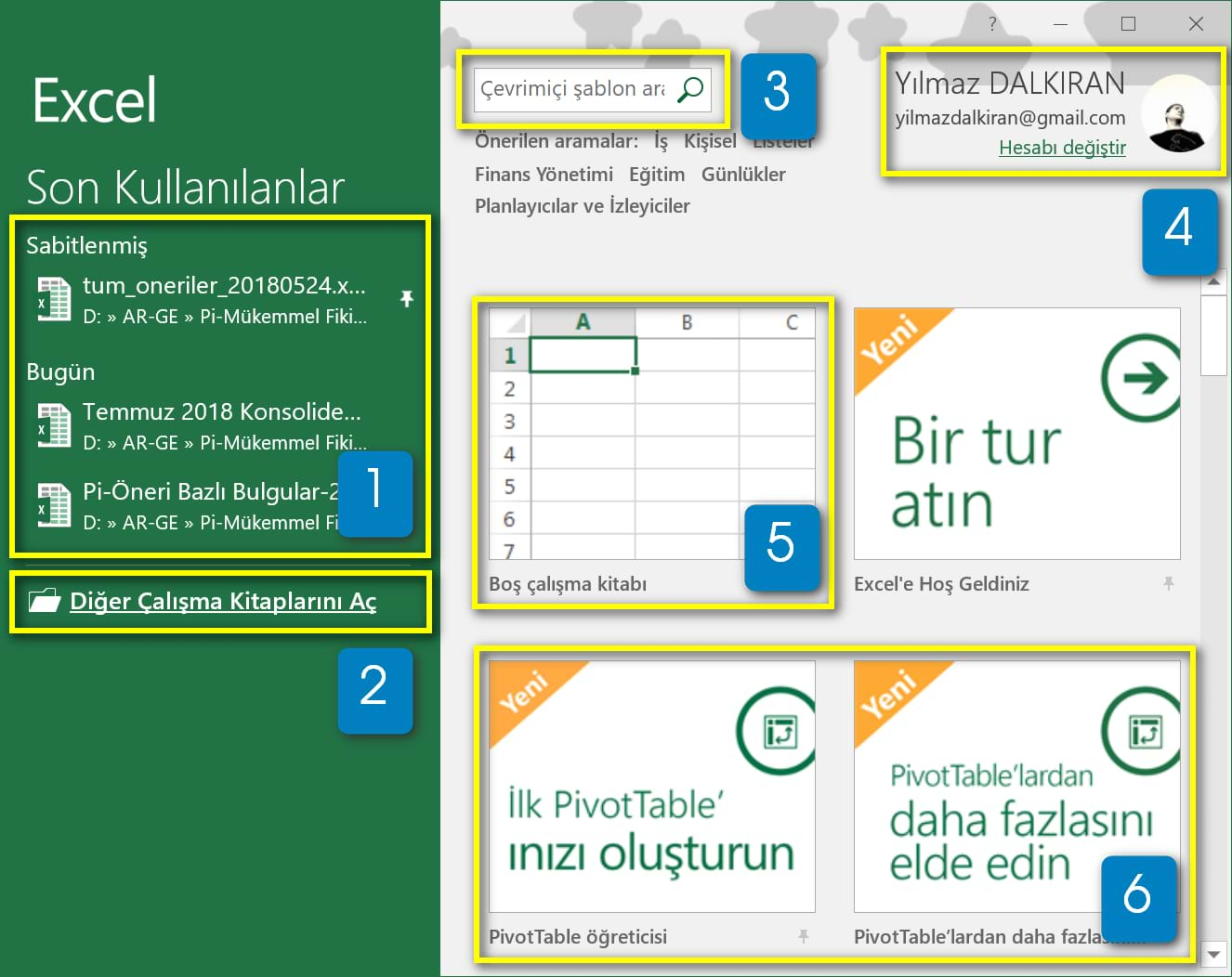
Excel başlatıldıktan sonra karşımıza gelen pencere Açılış Sayfası olarak adlandırılır.
- Son Kullanılanlar alanında daha önce üzerinde çalışılan dosyalar kronolojik olarak listelenir.
- Diğer Çalışma Kitaplarını Aç bağlantısı başka bir yerde saklanan çalışma kitaplarını bulmaya yarar. Bu bağlantının açıklamalarını bir sonraki görselde bulubilirsiniz.
- Arama çubuğu ile kategorilerine göre şablon bulunabilir ve kullanılabilir.
- Bağlan bölümünde hesabınız ile Office'e bağlanabilirsiniz. Bunun avantajlarına daha sonra değineceğiz.
- Boş çalışma kitabı bağlantısı ile boş bir Excel çalışma kitabı oluşturabilir ve üzerinde çalışmaya başlayabilirsiniz.
- Yüzlerce hazır şablonu açılış sayfasında bulabilirsiniz. Daha fazla hazır şablon için arama çubuğunu kullanabilirsiniz.
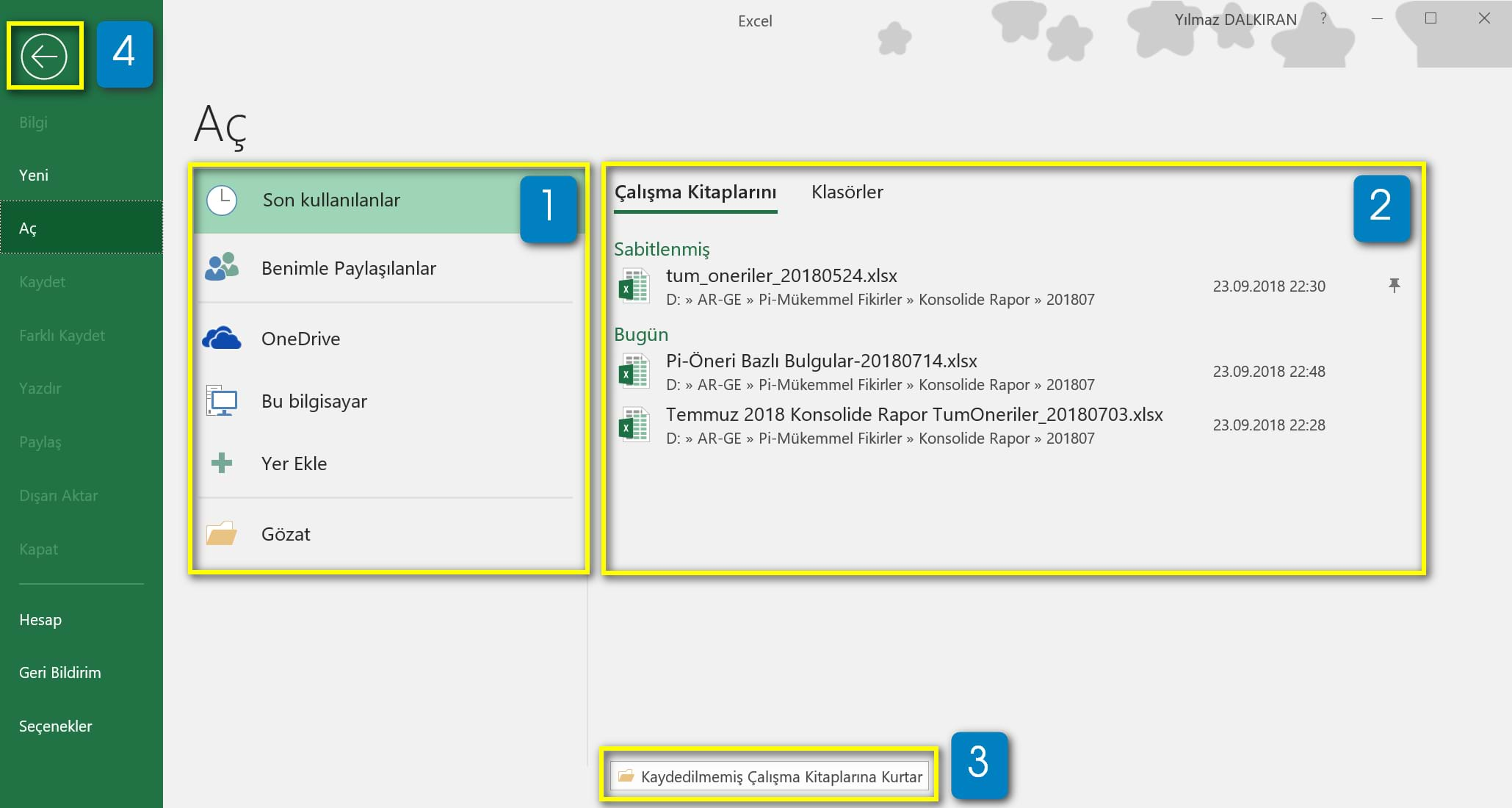
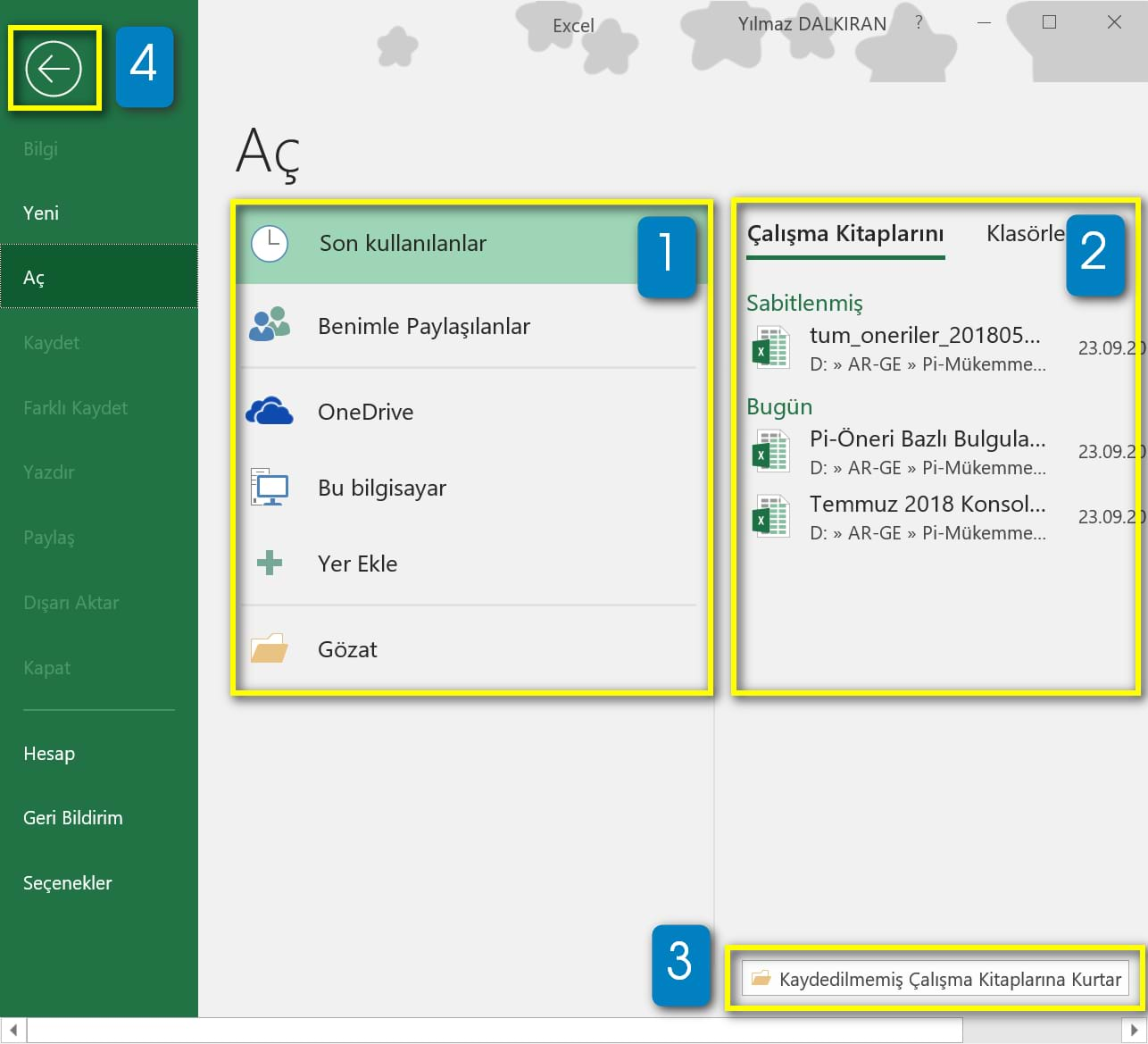
Açılış penceresinde Diğer Çalışma Kitaplarını Aç bağlantısına tıkladıysanız bu pencere açılacaktır.
-
- Son Kullanılanlar ile geçmiş çalışma dosyalarınıza kronolojik olarak erişebilirsiniz.
- Benimle Paylaşılanlar ile arkadaşlarınızın sizinle paylaştığı ya da sizin paylaştığınız çalışma kitaplarına erişebilirsiniz.
- OneDrive ile OneDrive'ınızda kayıtlı dosyalara erişebilirsiniz.
- Bu bilgisayar ile üzerinde çalıştığınız işletim sisteminde arama yapabilirsiniz.
- + Yer ekle seçimi ile Office 365 SharePoint ya da OneDrive bağlantısı ekleyebilirsiniz.
- Gözat ile spesifik bir adresteki dosyanıza erişebilirsiniz.
- Detay alanı bir az önceki seçimlere göre değişecektir.
- Kaydedilmemiş Çalışma Kitaplarını Kurtar bağlantısı ile kaydetmediğiniz ya da kaydetmeyi unuttuğunuz çalışma kitaplarını kurtarabilir ve geri getirebilirsiniz.
- Geri dön tuşu ile açılış sayfasına geri dönebilirsiniz.
AdBlock uygulamanızı bu site için devredışı bırakırsanız sevinirim.
Hepinize Başarılar Dilerim!
Excel Arayüzü ve Açıklamaları
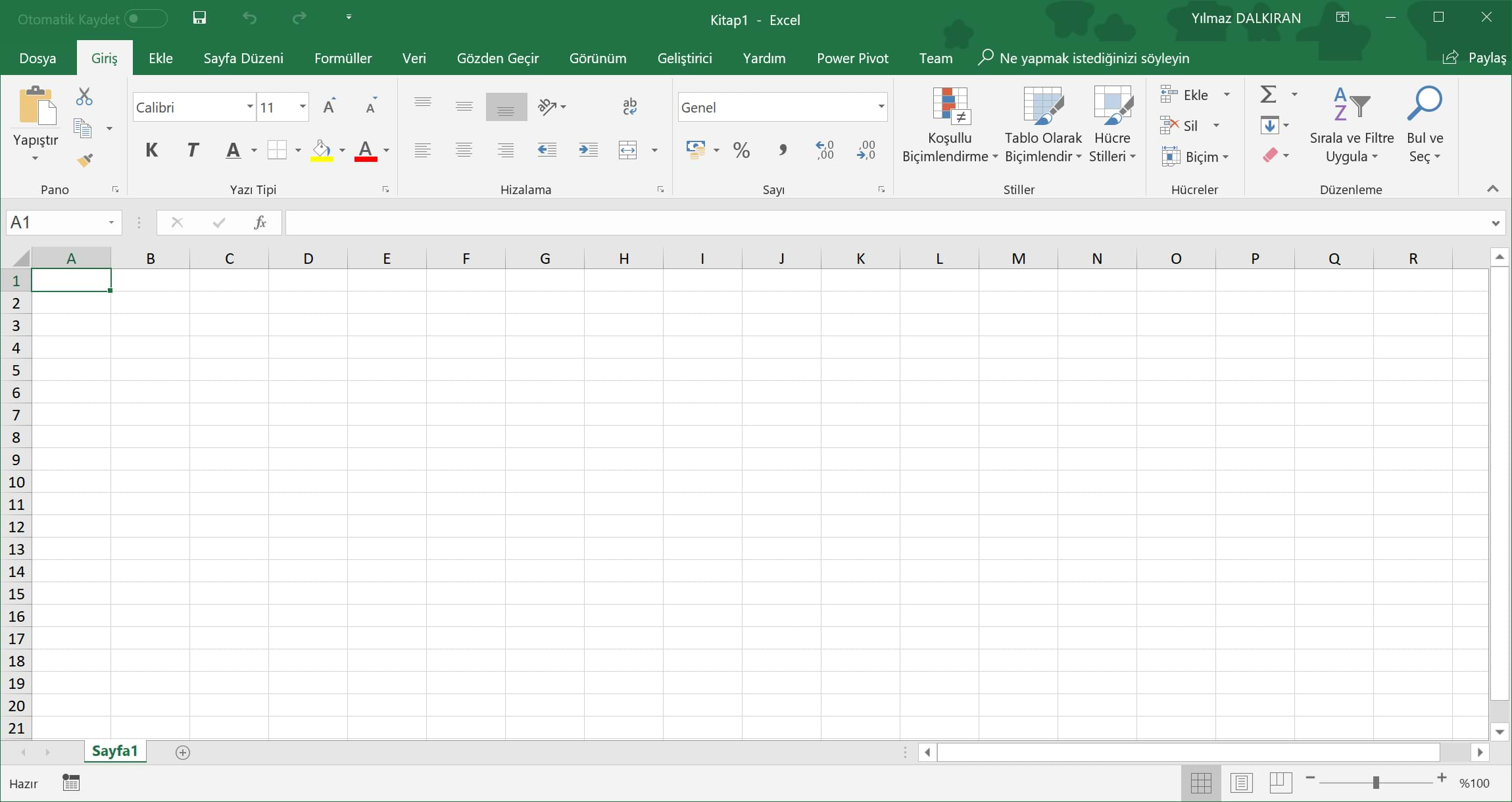
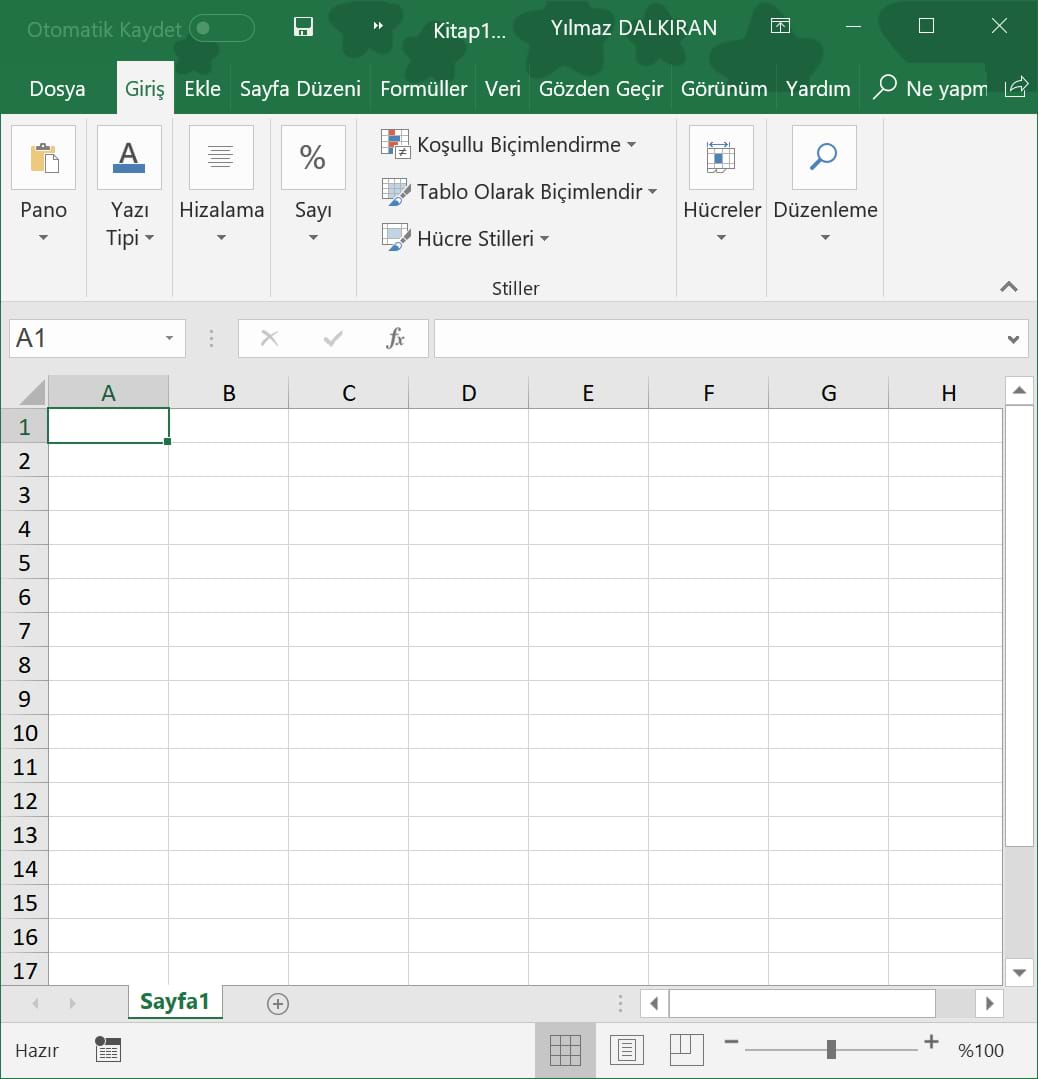
Açılış penceresinde Boş çalışma kitabı seçimini yaptıktan sonra Excel size boş bir çalışma kitabı açar. Açılan dosyanın arayüzü görseldeki gibidir.
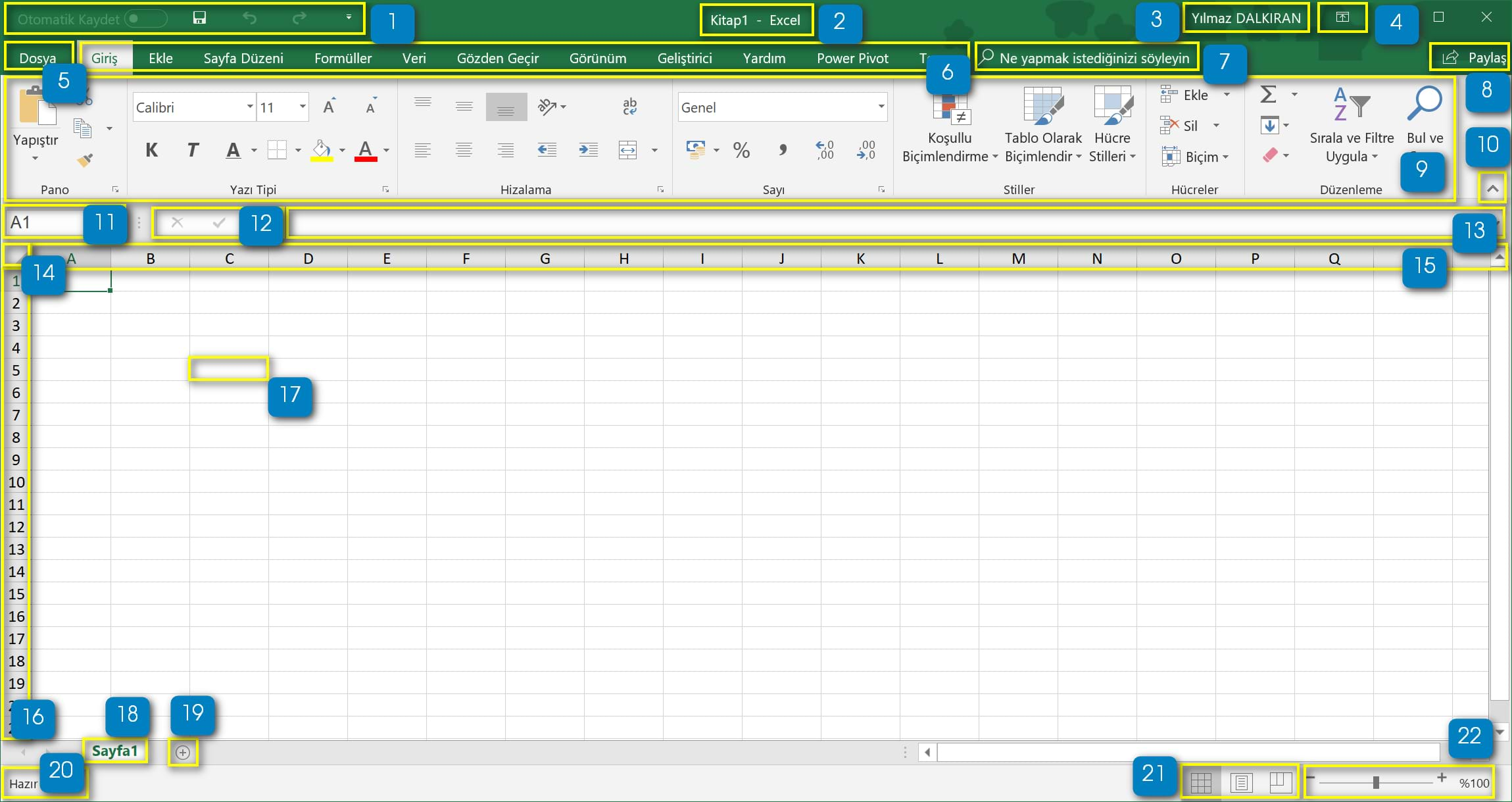
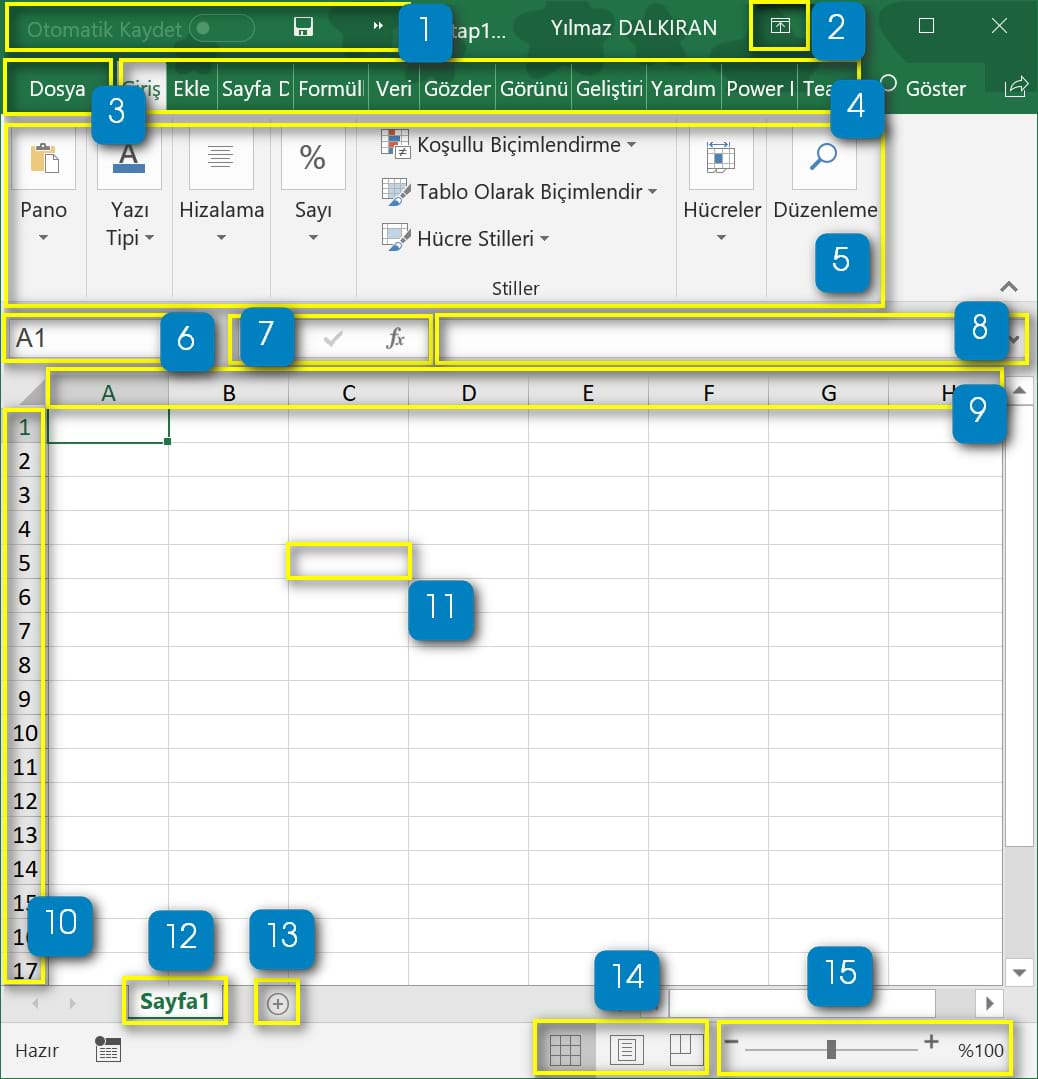
Bu arayüzde birbirinden farklı onlarca özellik vardır. Bu özellikler kategorilerine göre gruplandırılmış ve arayüz tasarımına yerleştirilmiştir.
Bundan sonraki derslerde ve Excel hayatınızda kullanacağınız bu özellikleri sıralayacak olursak:
- Hızlı Erişim Araç Çubuğu - Kullanıcı tarafından tanımlanan kısayollara ulaşmaya ve bu kısayolları uygulamaya yarar. Özelleştirilebilir ve konumu değiştirilebilir bir araç çubuğudur.
- Çalışma Kitabı Adı - Henüz kaydedilmeyen çalışma kitaplarının adı Kitap1, Book2 (Kitap2) şeklinde varsayılır ve gösterilir.
- Kullanıcı Girişi - Microsoft hesabınız ile Office'e bağlanmanızı, çalışma alanınızı başka ortamlarda kullanabilmenizi ve çalışmalarınızı bulut ortamına kaydetmeye yarar.
- Şerit Görüntüleme Seçenekleri - Şeridin gizlenmesini, gösterilmesini ve üzerine gelince açılması sağlar.
- Dosya - Dosya menüsünü açar.
- Sekme Menüsü - Excel'de kullanılan sekme başlıklarının yer aldığı menüdür.
- Ne yapmak istediğinizi söyleyin - Excel'in arama motorudur. Aranılan özellikleri, formülleri ve nesneleri kısa sürede bulmaya ve kullanıma sunmaya yarar.
- Paylaş - Üzerinde çalışılan dosyayı bulut sunucuya kaydetmeye ve bulut sunucu üzerinden paylaşmaya yarar.
- Şerit Komutları - Seçili sekmeye ait şerit komutlarının bulunduğu alandır. Sekmeler farklı bölümlerden oluşmaktadır ve her bölümün adı kendi bölmesinin altında yazar.
- Şeridi Daralt - Açık olan şeridi gizlemeye ve sadece sekme başlıklarının görüntülenmesine yarar. Şerit komutlarını tekrar görüntülemek için Sekme Görüntüleme Seçenekleri > Sekmeleri ve Komutları Göster seçimi yapılmalıdır.
- Ad Kutusu - Etkin hücrenin ya da seçili hücrelerin adresini belirtmeye yarar. Bununla birlikte özelleştirilmiş tablo isimlerini de gösterir.
- Fonksiyon Ekle - Fonksiyon eklemek için kullanılan kısayol tuşudur. Tik ve çarpı simgeleri ile fonksiyon uygulanır veya silinir.
- Formül Çubuğu - Formüllerin yazıldığı alandır. Herhangi bir formül yazılı değilse seçili hücre verilerini gösterir.
- Tümünü Seç - Tüm sayfa verilerini seçmeye yarayan kısayol tuşudur.
- Sütun Çubuğu - Sütun adlarının yer aldığı çubuktur.
- Satır Çubuğu - Satır numaralarının yer aldığı çubuktur.
- Hücre - Bir çalışma kitabındaki en küçük veri saklama bölümüdür.
- Çalışma Sayfası - Çalışma kitabındaki sayfaların adları ile birlikte listelendiği alandır. Varsayılan olarak Sayfa1, Sayfa2, Sayfa3 ... şeklinde gösterilir.
- Yeni Sayfa - Çalışma kitabına yeni sayfa eklemek için kullanılır.
- Mod - Çalışma kitabındaki o anda var olan durumun özetlendiği veya kullanılan modun görüntülendiği alandır. Hazır çalışma kitabının veri girişine hazır olduğunu gösterir. Herhangi bir hücreye veri girilmeye başlandığında durum adı Gir olarak değişecektir.
- Çalışma Kitabı Görünümleri - Çalışma kitabının görünümünü değiştirmeye yarayan özelliklerdir. Genellikle yazıcıdan çıktı alınmadan önce kullanılır.
- Yakınlaştırma Ayarları - Sayfayı yakınlaştırmaya ya da uzaklaştırmaya yarayan kontrol düğmeleridir.
- Hızlı Erişim Araç Çubuğu - Kullanıcı tarafından tanımlanan kısayollara ulaşmaya ve bu kısayolları uygulamaya yarar. Özelleştirilebilir ve konumu değiştirilebilir bir araç çubuğudur.
- Şerit Görüntüleme Seçenekleri - Şeridin gizlenmesini, gösterilmesini ve üzerine gelince açılması sağlar.
- Dosya - Dosya menüsünü açar.
- Sekme Menüsü - Excel'de kullanılan sekme başlıklarının yer aldığı menüdür.
- Şerit Komutları - Seçili sekmeye ait şerit komutlarının bulunduğu alandır. Sekmeler farklı bölümlerden oluşmaktadır ve her bölümün adı kendi bölmesinin altında yazar.
- Ad Kutusu - Etkin hücrenin ya da seçili hücrelerin adresini belirtmeye yarar. Bununla birlikte özelleştirilmiş tablo isimlerini de gösterir.
- Fonksiyon Ekle - Fonksiyon eklemek için kullanılan kısayol tuşudur. Tik ve çarpı simgeleri ile fonksiyon uygulanır veya silinir.
- Formül Çubuğu - Formüllerin yazıldığı alandır. Herhangi bir formül yazılı değilse seçili hücre verilerini gösterir.
- Sütun Çubuğu - Sütun adlarının yer aldığı çubuktur.
- Satır Çubuğu - Satır numaralarının yer aldığı çubuktur.
- Hücre - Bir çalışma kitabındaki en küçük veri saklama bölümüdür.
- Çalışma Sayfası - Çalışma kitabındaki sayfaların adları ile birlikte listelendiği alandır. Varsayılan olarak Sayfa1, Sayfa2, Sayfa3 ... şeklinde gösterilir.
- Yeni Sayfa - Çalışma kitabına yeni sayfa eklemek için kullanılır.
- Çalışma Kitabı Görünümleri - Çalışma kitabının görünümünü değiştirmeye yarayan özelliklerdir. Genellikle yazıcıdan çıktı alınmadan önce kullanılır.
- Yakınlaştırma Ayarları - Sayfayı yakınlaştırmaya ya da uzaklaştırmaya yarayan kontrol düğmeleridir.
Tüm bu özellikleri tek tek ezberlemenize gerek yok. Yeri geldikçe ilgili özellikleri kullanacağız ve adlarını tekrar edeceğiz. Bu şekilde arayüz özelliklerini ve ne işe yaradıklarını zamanla sistemli bir şekilde öğrenmeye başlayacaksınız. Yine de açıkladığımız özellikleri ve ne işe yaradıklarını en az bir kez okumakta fayda var.